Cómo grabar video en streaming en cualquier dispositivo (rápido y gratis)
Con tanto video en vivo en la web, un grabador de video en streaming se está convirtiendo en una herramienta esencial. Ya sea que busques capturar tus propias transmisiones en vivo de YouTube, grabar reuniones de Skype para empresas o algo más, esta guía te guiará a través de grabar cualquier video en streaming.
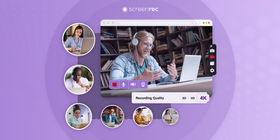
Descargo de responsabilidad completo: Ten en cuenta que este tutorial para grabar videos de transmisión en vivo es solo para uso personal - por ejemplo, si quisieras grabar tu transmisión en vivo de YouTube para editar después. Por cierto, si estás tratando de hacer eso, podrías querer ver esta lista de los mejores micrófonos para YouTube. Bajo otras circunstancias, no alentamos la captura de video en streaming de sitios como YouTube, Vimeo, Facebook, Twitter y Dailymotion. Tampoco apoyamos a personas que buscan formas de grabar TV en streaming, programas de TV en vivo y videos de YouTube con derechos de autor.
Cómo grabar video en streaming gratis en PC
Ve este video o sigue la guía basada en texto de abajo.
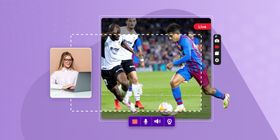
Paso 1: Configura tu resolución para grabación 720p o 1080p
Verifica las capacidades de tu computadora y sube esa resolución al máximo. ¿Cómo?
- En tu escritorio, haz clic derecho y selecciona Configuración de pantalla
- Haz clic en el menú desplegable Resolución y elige una de las dos configuraciones HD (1280 x 720 para 720p HD o 1900 x 1080 para 1080p Full HD)
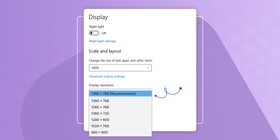
Consejo profesional No todos los monitores soportan configuraciones de resolución HD. Si ese es tu caso, necesitarás personalizar la resolución para asegurar que tu archivo de video grabado esté en HD o Full HD. Sin embargo, esto puede requerir una tarjeta gráfica o instalaciones de software adicionales. Aprende cómo personalizar tu resolución aquí.
Paso 2: Descarga e instala ScreenRec
ScreenRec es uno de los grabadores de video en streaming más fáciles disponibles gratis. Entraremos en por qué después pero, por ahora, vamos a instalarlo y ponerte en camino para grabar videos en línea.
Paso 3: Configura tu video a pantalla completa
Para la mejor calidad de video, reproduce tu video en pantalla completa.
Paso 4: Presiona Alt-S para seleccionar tu área de captura
Este atajo de teclado iniciará ScreenRec.
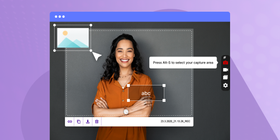
Paso 5: Arrastra a través de la pantalla para capturar toda la pantalla
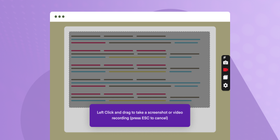
Paso 6: Grabar el audio
No todos los grabadores de stream pueden grabar una pantalla con audio. Afortunadamente ScreenRec tiene una forma fácil de grabar tanto el sonido de tu micrófono como el sonido de tu computadora. Veamos cómo puedes hacer esto.
- Grabar audio de computadora. Solo haz clic en el ícono de audio en el panel de grabación.
- Grabar audio de micrófono. ScreenRec ya ha habilitado grabación de micrófono por defecto, ¡así que puedes hablar y bromear tanto como quieras! Para deshabilitar el micrófono, haz clic en el ícono en el panel de grabación.
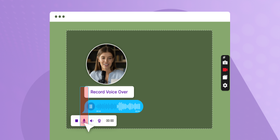
Paso 7: Presiona Alt-S para parar de grabar
¡Ya terminaste! ¡Tienes tu propia grabación de video en vivo! ¿Ahora qué? Bueno, tienes varias opciones. Puedes descargar y guardar tu video en streaming o puedes compartirlo. Aquí está cómo.
Cómo descargar video en streaming
Cuando termines de grabar tu video en streaming, verás el reproductor de video. Haz clic en el botón Descargar para guardar el archivo de video como mp4. Es muy similar a cómo descargas uno de tus videos usando un convertidor de YouTube a Mp4, excepto que ScreenRec es para descargar videos en streaming.
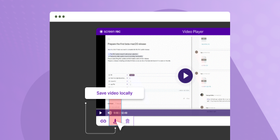
Alternativamente, puedes ir al historial de grabación, previsualizar tu video y seleccionar el botón Descargar para guardarlo como archivo local.
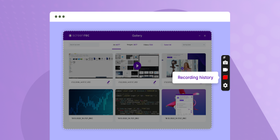
Cómo compartir tu captura de video con otros
Si esta es tu primera vez usando ScreenRec, haz clic en el ícono de cadena y crea tu cuenta gratuita.
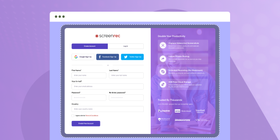
Solo necesitas hacer esto una vez. Tan pronto como crees tu cuenta, ScreenRec comenzará a subir tus grabaciones de video en streaming a tu almacenamiento privado en la nube (obtienes 2GB gratis). Entonces obtendrás una URL privada para compartir copiada directamente a tu portapapeles.
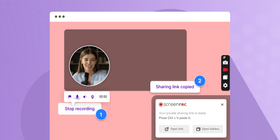
En el futuro, cuando hayas iniciado sesión, ScreenRec hará la subida mientras estés grabando lo que significa que obtendrás el enlace para compartir instantáneamente.
Todas tus grabaciones pasadas se guardan en el historial de grabación.
Siempre puedes regresar, previsualizar el video y hacer clic en la cadena para obtener ese enlace de compartir otra vez.
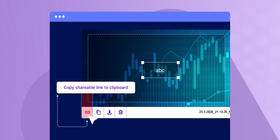
Con el enlace, compartir tu grabación de transmisión en vivo es pan comido. Puedes pegarlo directamente en un email o mensaje de texto. No necesitas subir tu grabación de stream a un servicio de compartir archivos o adjuntarlo a un email.
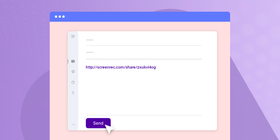
Entonces, ¿por qué usar ScreenRec?
Ciertamente, hay otras herramientas similares ahí afuera pero hay algunas cosas que hacen de ScreenRec uno de los mejores grabadores de video en streaming. Para empezar, es un grabador de transmisión en vivo gratuito que puede tomar y anotar capturas de pantalla grabar video y capturar audio. Además, no hay límites de grabación. Descarga y comparte tu grabación de transmisión en vivo como consideres apropiado. Sin spamware o adware de ningún tipo para frustrarte.
Cómo grabar video en streaming en Mac
Hay dos formas de grabar tu pantalla con las aplicaciones integradas en Mac.
Método 1: El grabador de pantalla integrado en MacOS Mojave o posterior
Paso 1: Presiona Shift-Comando-5 para abrir los controles de grabación.
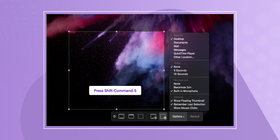
Paso 2: Seleccionar área de grabación
- Graba toda tu pantalla. Haz clic en el ícono de pantalla completa y elige la pantalla que deseas grabar.

- Graba un área específica. Haz clic en el ícono de región y arrastra a través de tu pantalla para seleccionar tu área de captura.

Paso 3: Para grabar audio, haz clic en Opciones, y selecciona Micrófono
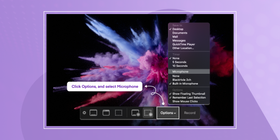
Paso 4: Haz clic en la miniatura de tu grabación para editarla, guardarla o compartirla
Cuando termines, aparecerá una miniatura en la esquina inferior derecha. Haz clic en ella para compartir o editar tu grabación de transmisión en vivo.
Método 2: Soundflower
Si estás un poco atrasado en tus actualizaciones de Mac, ¡está perfectamente bien! Puedes grabar tu pantalla usando la aplicación gratuita SoundFlower.
Paso 1: Descarga e instala Soundflower
Paso 2: Configura Soundflower como tu salida
Ve a Preferencias del sistema > Sonido y haz clic en Salida. Selecciona Soundflower (2ch) como tu salida.
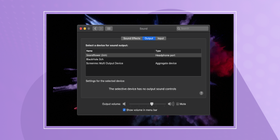
Paso 3: Abre QuickTime y selecciona Archivo > Nueva grabación de pantalla
Tu ventana de control debería aparecer.
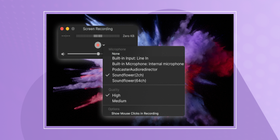
Haz clic en la flecha hacia abajo junto al ícono de grabación para configuraciones incluyendo configuraciones de grabación de fuente de audio. Selecciona Soundflower (2ch) para grabar el audio de tu computadora.
Paso 4: Comenzar grabación
Haz clic en el ícono Grabar y haz clic en cualquier lugar para grabar tu pantalla completa. De lo contrario, arrastra tu mouse a través de la pantalla para recortar tu área de grabación. Una vez terminado, QuickTime automáticamente abre tu grabación y desde aquí, puedes reproducir, editar o subirlo a un sitio de compartir archivos.
Ahora, ¿qué tal grabación de stream en un dispositivo móvil?
¡Oh, sí!
Muchos dispositivos Android e iOS tienen grabadores de video integrados. Llegar a ellos toma un poco de trucos y búsqueda, pero te guiaremos a través de ello.
Cómo grabar tu pantalla en un dispositivo Android
Android 10 viene con un grabador de pantalla integrado pero, desafortunadamente, es muy difícil ponerle las manos encima. Déjanos guiarte.
Paso 1: Abre Configuraciones > Acerca del teléfono
Desplázate hacia abajo a Número de compilación y presiónalo 7 veces, rápidamente.
Paso 2: Ingresa tu PIN o código de acceso
Verás un mensaje que dice "¡Ahora eres desarrollador!" ¡Felicidades!
Paso 3: Ve a Opciones de desarrollador
Ahora regresa a la configuración del sistema, presiona Avanzado y presiona Opciones de desarrollador.
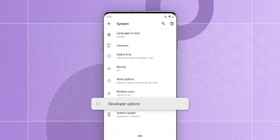
Paso 4: Desplázate hacia abajo a Depuración y elige Banderas de características.
Desplázate hasta encontrar settings_screenrecord_long_press y enciéndelo.
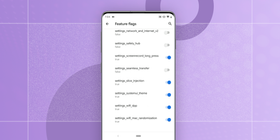
Paso 5: Comenzar grabación
Mantén presionado el botón de encendido para ver el menú de opciones de encendido. Mantén presionado el botón para Comenzar grabación. Toma nota de la advertencia en tu pantalla. Todo en la pantalla de tu dispositivo será grabado. ¿Estás bien con eso? Si es así, selecciona Comenzar ahora.
Paso 6: Parar la grabación
En tus notificaciones, verás opciones para tu grabación (parar, pausar, cancelar).
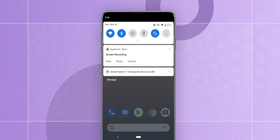
Una vez que hayas terminado de grabar tu video en streaming, el archivo se guardará en tu galería donde puedes compartirlo o eliminarlo.
Cómo grabar pantalla en iPhone
Antes de comenzar, es mejor que sepas que algunas aplicaciones no permitirán que el grabador de pantalla grabe audio. Así que ten eso en mente mientras comienzas a grabar tus transmisiones de video en vivo.
Paso 1: Abre tu configuración y selecciona Centro de control.
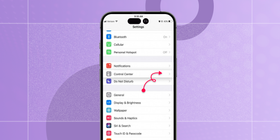
Paso 2: Presiona personalizar controles, luego toca el signo más verde junto a Grabación de pantalla.
Regresa a la pantalla de inicio y desliza hacia arriba desde la parte inferior de tu pantalla. Mantén presionado el signo de grabación gris que acaba de aparecer en este menú.
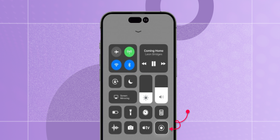
Paso 3: Parar grabación
Toca el temporizador rojo en la parte superior de tu pantalla y selecciona Parar. La grabación terminada se guarda en tu galería de fotos.
Resumiendo
¡Ahí lo tienes! Cuatro formas diferentes de grabar video en streaming en cualquier dispositivo. Resumamos.
Sistemas operativos | Resumen |
ScreenRec | – Gratuito |
Grabador integrado de Mac | – Graba video y audio de sistema/micrófono |
Soundflower + QuickTime | – Mejor para versiones más antiguas de MacOS |
Grabador de pantalla Android | – Integrado pero imposible de encontrar (o usar) sin habilitar opciones de desarrollador |
Grabador de pantalla iPhone | – Integrado |
Si estás en una PC Windows, te alentamos a probar ScreenRec. Te permite grabar simultáneamente video, micrófono y audio del sistema. Sin mencionar el enlace para compartir automáticamente copiado a tu portapapeles y 2 gigs de almacenamiento gratuito en la nube. ¡Todo esto está al alcance de tus dedos sin necesidad de prueba gratuita porque siempre es gratis!
Descarga ScreenRec y ve por ti mismo.
Preguntas frecuentes
Necesitas un grabador de pantalla de escritorio como ScreenRec que pueda grabar tanto la pantalla de la computadora como el audio. También, asegúrate de que este grabador de pantalla pueda capturar video HD para que puedas obtener la mejor calidad. Con ScreenRec, en particular, tus videos se guardarán en tu cuenta de nube y puedes guardarlos como archivos mp4 en tu computadora, si quieres.
Sí, puedes si tienes un grabador de pantalla que pueda capturar el audio del sistema (el sonido que viene de tus altavoces). No todos los grabadores de pantalla ofrecen esta opción. Por ejemplo, el grabador de juegos integrado de Windows solo puede grabar tu micrófono pero no el audio. Una de las soluciones que puede grabar la pantalla de tu computadora y audio es ScreenRec. También hay historial de grabación que te permite regresar y previsualizar tus videos.
Grabar tu video de transmisión en vivo a la nube puede ser una tarea fácil si ya estás usando ScreenRec. Esta herramienta de captura de video automáticamente sube tu video mientras estás grabando, así que no solo subirás tu grabación de transmisión en vivo a la nube sino que también podrás hacerlo en tiempo real. Tan pronto como pares de grabar, obtienes un enlace para compartir. Adicionalmente, tienes acceso al historial de grabación, donde puedes previsualizar tu video y obtener tu enlace de compartir otra vez.
Referencias y lecturas adicionales
- Reseña completa de QuickTime
- Cómo habilitar el grabador de pantalla integrado en Android
- Ten cuidado con lo que grabas
- El mejor software de grabación de pantalla en 2019
- Más sobre las opciones de desarrollador de Android
- Las mejores 9 herramientas gratuitas de capturas de pantalla este año
- Cómo grabar tu pantalla con sonido
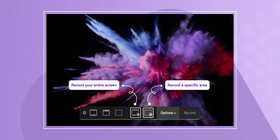

NO TE PIERDAS
Obten actualizaciones sobre nuevos articulos, webinars y otras oportunidades: